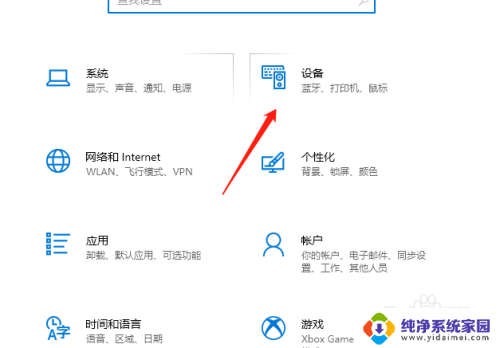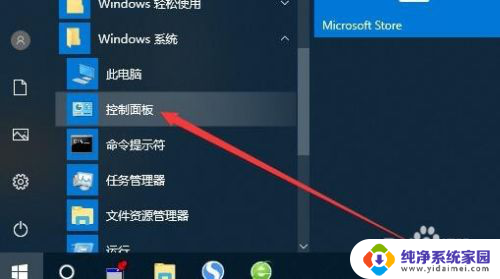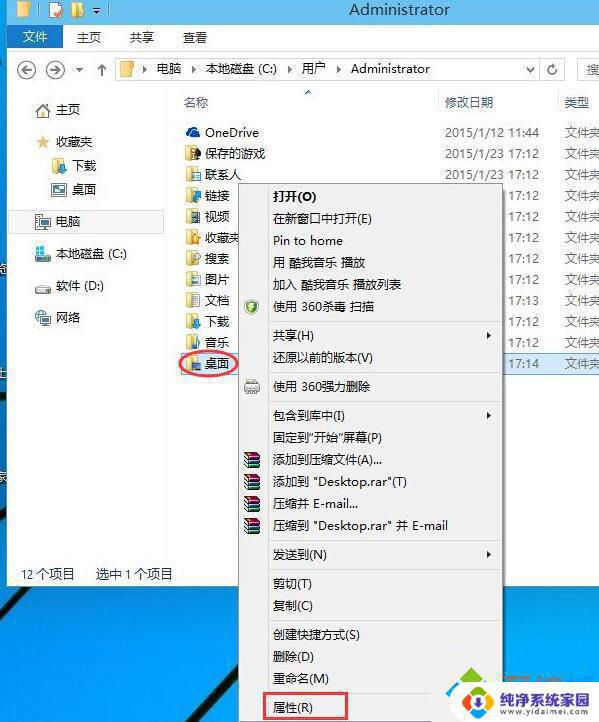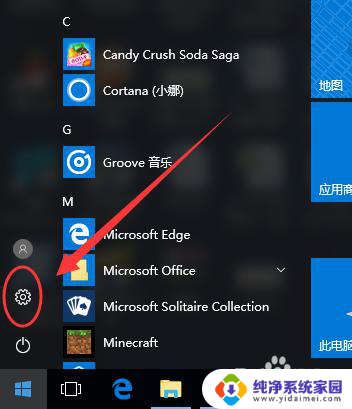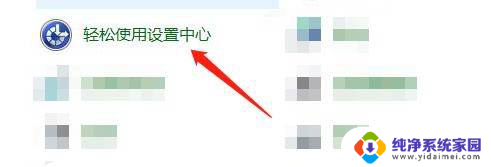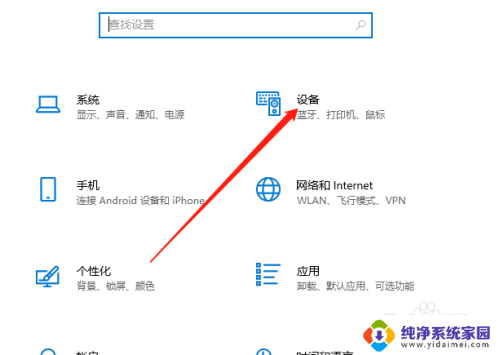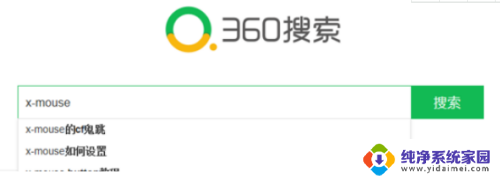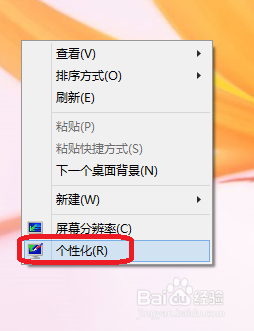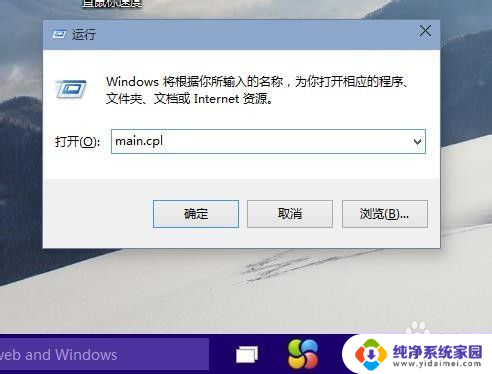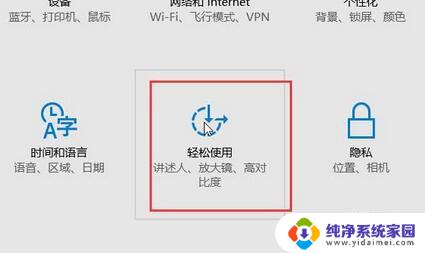鼠标定位怎么设置 Win10如何设置快速找到鼠标位置
更新时间:2023-08-28 14:02:45作者:jiang
鼠标定位怎么设置,随着科技的不断进步,鼠标已成为我们日常电脑操作的必备工具,在使用电脑时,我们有时会遇到鼠标光标丢失的情况,这给我们的操作带来了一定的困扰。为了解决这个问题,Win10操作系统提供了一种方便快捷的鼠标定位设置,让我们能够轻松找到鼠标的准确位置。在本文中我们将介绍Win10如何设置快速找到鼠标位置的方法,让我们一起来了解吧。
具体方法:
1.点击左下角开始菜单找到设置按钮进入设置界面
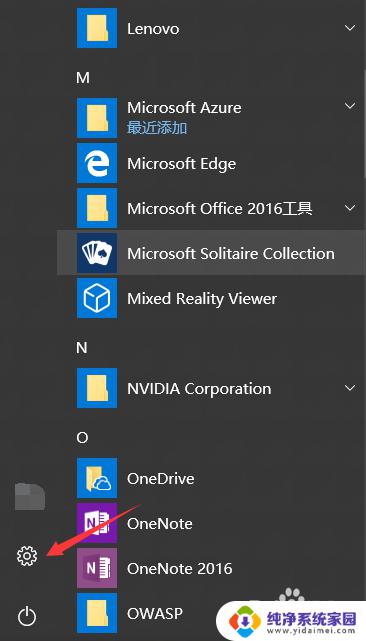
2.找到设备板块,进入设备板块
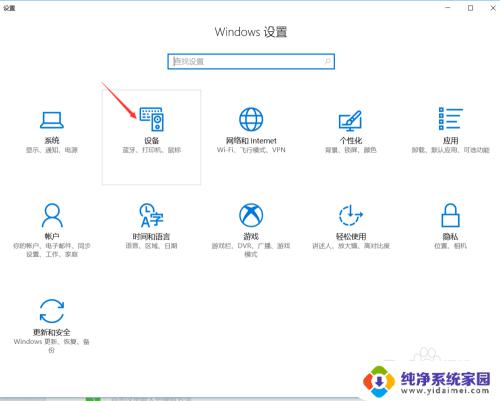
3.左边选择鼠标选项卡,右边选择其他鼠标选项
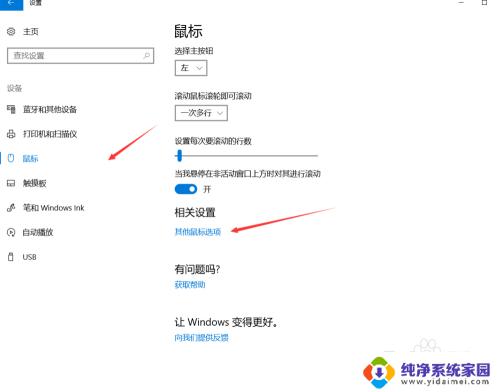
4.找到鼠标指针选项卡,最下方将当按CTRL键时显示鼠标位置打勾确定即可
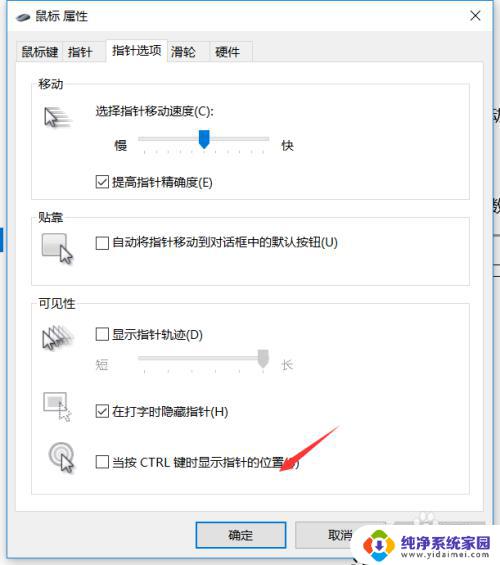
5.在任意窗口下找不到鼠标位置的时候只需要按下CTRL键系统就会在鼠标指针周围亮出圆圈就可以很容易的找到鼠标指针啦。
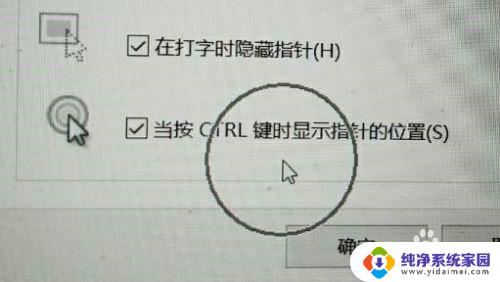
以上是鼠标定位设置的全部内容,需要的用户可以按照小编的步骤操作,希望能对大家有所帮助。